Wenn Sie eine Anwendung unter Windows starten, wird sie üblicherweise im Zentrum Ihres Bildschirms angezeigt. Einige Programme, wie beispielsweise Chrome oder die „Filme & TV“-App, starten standardmäßig im Vollbildmodus. Dies ist der Normalfall, wenn alles reibungslos verläuft. Sollten sich Anwendungen jedoch außerhalb des sichtbaren Bildschirmbereichs oder nur teilweise sichtbar öffnen, stellt dies ein Problem dar, das behoben werden muss, bevor Sie die Anwendung nutzen können. Idealerweise sollte das einfache Verschieben des App-Fensters in die Bildschirmmitte oder zurück in den Vollbildmodus das Problem beheben. In manchen Fällen ist dies jedoch nicht ausreichend. Es kommt vor, dass sich eine App nicht die letzte Position merkt, an der sie geöffnet wurde. Wenn sich Anwendungen außerhalb des Bildschirms öffnen, probieren Sie eine der folgenden Lösungsansätze.
Fenster anordnen (Snap-Funktion)
Wenn das einfache Verschieben eines Fensters in die Mitte des Bildschirms das Problem nicht löst, versuchen Sie, das Anwendungsfenster an einem der Bildschirmränder auszurichten. Stellen Sie sicher, dass die betreffende Anwendung aktiv ist, also den Fokus hat. Klicken Sie dazu auf das Symbol in der Taskleiste, um sie in den Vordergrund zu holen. Nutzen Sie nun die Tastenkombination Win + Pfeiltasten, um das Fenster an einem Rand Ihrer aktuellen Anzeige anzuordnen. Schließen Sie die App im Anschluss und öffnen Sie sie erneut. Es ist wahrscheinlich, dass sich die Anwendung nun an die letzte Position, also den am Bildschirmrand eingerasteten Zustand, erinnert.
Mehrere Bildschirme
Das Problem, dass sich Anwendungen außerhalb des Bildschirms öffnen, tritt oft in Verbindung mit der Nutzung mehrerer Monitore mit unterschiedlichen Auflösungen auf. Sie können einen der zwei oder drei an Ihr System angeschlossenen Bildschirme als primären Bildschirm festlegen. Alle Anwendungen werden dann standardmäßig auf diesem Hauptbildschirm geöffnet. Wenn Sie diesen jedoch abtrennen, kann es zu Problemen kommen. Häufig wird dann der nächste in der Reihenfolge befindliche Bildschirm als Hauptbildschirm festgelegt, was jedoch dazu führen kann, dass sich Anwendungen außerhalb des sichtbaren Bereichs öffnen.
Um dies zu beheben, verbinden Sie den zuvor getrennten Bildschirm erneut. Windows wird sich erinnern, dass dieser als Hauptanzeige festgelegt war. Öffnen Sie die Einstellungen-App, navigieren Sie zur Kategorie „System“ und wählen Sie dort unter dem Reiter „Anzeige“ den anderen Bildschirm, den Sie nach dem Abkoppeln des zweiten verwenden möchten, als Hauptanzeige aus. Entfernen/trennen Sie nun den zweiten Monitor, und Ihre Anwendungen sollten sich wieder regulär in der Bildschirmmitte öffnen.
Umschalt + Schließen des Anwendungsfensters
Sollten alle bisherigen Lösungsansätze nicht helfen, öffnen Sie die App, bei der das Problem auftritt. Verschieben Sie das Fenster in die Mitte Ihres Bildschirms. Halten Sie anschließend die Umschalttaste gedrückt und klicken Sie auf die Schaltfläche zum Schließen des Fensters (üblicherweise das „X“ oben rechts). Dies kann die Anwendung dazu zwingen, sich die aktuelle Bildschirmposition zu merken. Nach dem Schließen öffnen Sie die App erneut, und sie wird sich nun an diese Position erinnern.
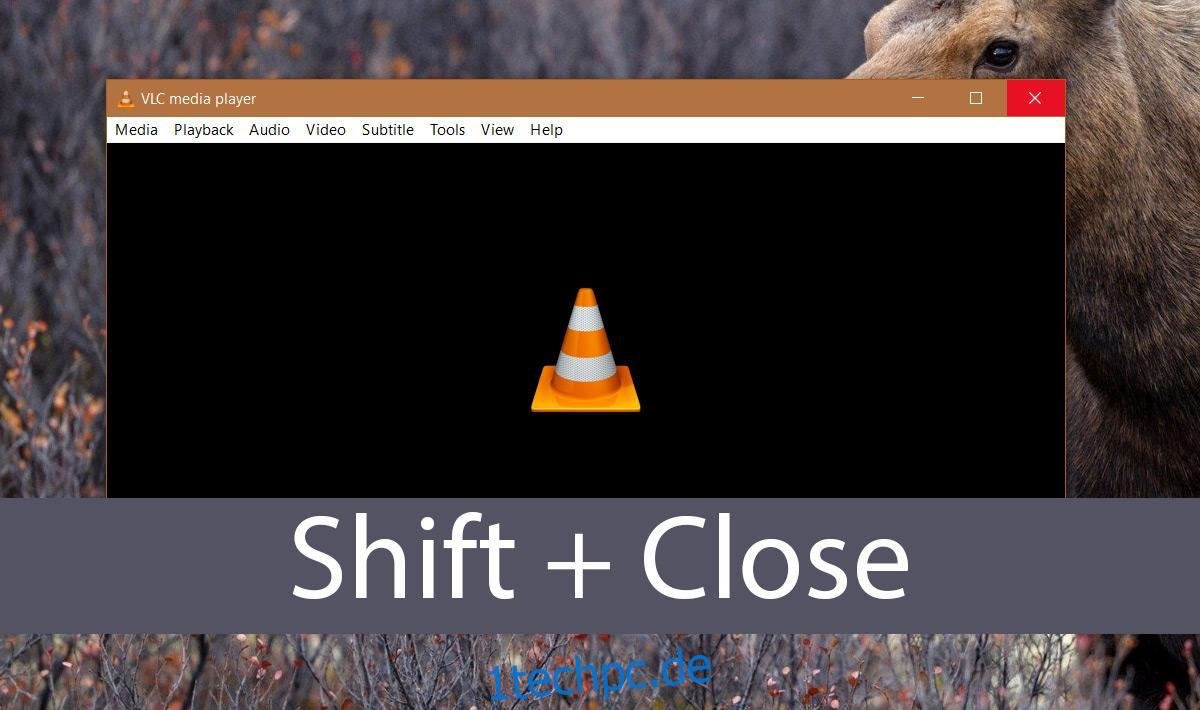
Diese Methode erweist sich insbesondere bei Programmen als nützlich, die zusätzliche Fenster öffnen, wie z.B. Photoshop. Während Photoshop selbst oft korrekt geöffnet wird, kann es vorkommen, dass Dialogfenster wie „Neue Datei“ oder „Datei öffnen“ außerhalb des sichtbaren Bereichs erscheinen. In diesem Fall ziehen Sie das betreffende Fenster ebenfalls in die Mitte und schließen es unter gedrückter Umschalttaste.